Για να αλλάξετε τη γραμματοσειρά, το στυλ, το μέγεθος ή το χρώμα ενός συγκεκριμένου άμεσου μηνύματος που συντάσσετε:
-
Πληκτρολογήστε το μήνυμά σας, επισημάνετε το κείμενο που θέλετε να αλλάξετε, κάντε κλικ στο κουμπί Γραμματοσειρά

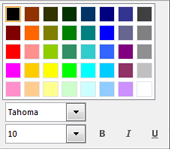
Για να αλλάξετε τα στοιχεία της προεπιλεγμένης γραμματοσειράς για όλα τα άμεσα μηνύματα που στέλνετε:
-
Από το κύριο παράθυρο Lync, κάντε κλικ στο κουμπί Επιλογές

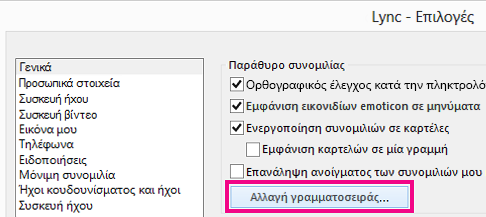
Επιλέξτε ένα προεπιλεγμένο χρώμα γραμματοσειράς, τύπο και μέγεθος γραμματοσειράς. Στη συνέχεια, κάντε κλικ στο κουμπί OK. Αυτές οι επιλογές εφαρμόζονται μόνο στα άμεσα μηνύματα που στέλνετε, όχι σε αυτά που λαμβάνετε.
Για να αλλάξετε τα στοιχεία της προεπιλεγμένης γραμματοσειράς και για τα εισερχόμενα άμεσα μηνύματα (για να βελτιώσετε την αναγνωσιμότητά τους, για παράδειγμα):
-
Από το κύριο παράθυρο Lync, κάντε κλικ στο κουμπί Επιλογές

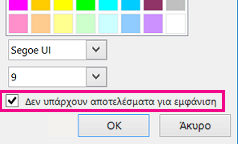
Συμβουλή: Μπορείτε επίσης να αυξήσετε το μέγεθος του κειμένου των άμεσων μηνυμάτων που διαβάζετε ή συντάσσετε. Στην κάτω δεξιά γωνία του παραθύρου άμεσων μηνυμάτων, επιλέξτε το κουμπί Περισσότερα (











